人々はiPhoneからPCに写真を転送する必要があります。 また、写真をPCからiPhoneに転送する必要がある場合もあります。 iTunesを使用すると、すべての写真をPCからiPhoneに転送するだけで、選択的に転送することはできません。 今、私たちのiToolsでは、PCからiPhoneに簡単に写真をインポートできます。 特定の写真を選択的に転送することも、すべての写真を一緒に転送することもできます。 PCからiPhoneに写真をインポートするとき、iToolsはまずYoutransまたはFotoTransをインストールする必要があります。
iToolsは、iOSデバイス向けのオールインワン管理ソリューションです。 itoolsを使用すると、ユーザーは数回クリックするだけで、連絡先、アプリ、写真、音楽、ビデオ、書籍、ファイル、ドキュメントをすべてのiOSデバイスからPCにバックアップ、転送できます。 iPhone 3gs、iPhone 4 / 4s、iPhone 5 / 5s / 5c、iPhone 6 / 6s / 6plus、iPhone7 / 7s / 7plus、iPhone8 / 8plus、iPhoneX、ipod、ipadを含むすべてのiPhoneモデルをサポートします。 そしてそれはWindowsコンピュータとMacの両方にインストールすることができます。 iToolsをダウンロード(Windows用のiTools, Mac用のiTools)試してみてください。
iToolsトレイルバージョンを使用してPCからiPhoneに写真を転送すると、iToolsはFotoTransをインストールするように要求します。 フルバージョンのiToolsを使用してPCからiPhoneに写真を転送すると、iToolsはYouTransをインストールするように要求します。
有料のユーザーがYouTransを無料でデバイスにインストールできるように支援します。 写真を読み込むときにYouTransを自動的にインストールできなかった場合は、
今すぐあなたはappstoreでそれを購入し、YouTransを手動でインストールするか、その無料の代替案をダウンロードする必要があります:FotoTrans。
FotoTransを手動でインストールする方法
FotoTransは、iToolsとあなたのiPhone / iPad / iPodの間で写真を転送するのを助ける小さなiOSアプリケーションです。 iToolsがあなたにプロンプトを表示したら、「はい」をタップしてFotoTransを直接ダウンロードすることができます。 またはあなたはあなたのAppstoreからこのAppをダウンロードすることを選ぶことができます。 iOS AppStoreからFotoTransをダウンロードしてインストールする方法は次のとおりです。
ステップ1:以下のqrコードをスキャンするか、URLを開きます
https://itunes.apple.com/cn/app/fototrans/id1115020173
あなたのiPhoneのSafariから直接。
ヒント:iOS 11以降を使用している場合は、カメラアプリを使用してqrコードをスキャンできます。

ステップ2:「GET」をクリックしてこのアプリをダウンロードしてインストールします。
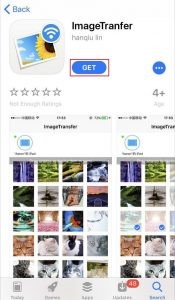
あなたの操作中にiToolsの他の問題は、私たちに行く カスタマーサービス ソリューションのために。
thinkskysoftとiToolsの詳細を知りたい方は、こちらをクリックしてください。 こちら.
